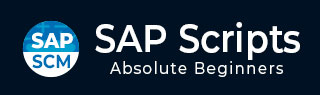
- SAP 脚本教程
- SAP 脚本 - 主页
- SAP 脚本 - 概述
- SAP 脚本 - 智能表单
- SAP 脚本 - 表单绘制器
- SAP 脚本 - 布局集
- SAP 脚本 - 打印程序
- SAP 脚本 - 创建窗口
- SAP 脚本 - 输出区域
- SAP 脚本 - 文本模块
- SAP 脚本 - 文本分组
- SAP 脚本 - 格式选项
- SAP 脚本 - 输出类型
- SAP 脚本 - 控制打印输出
- SAP 脚本 - 数据格式
- SAP 脚本 - 导出
- SAP 脚本 - 导入
- SAP 脚本 - 控制表
- SAP 脚本 - 文本和图形
- SAP 脚本 - 控制命令
- SAP 脚本 - 复制脚本
- SAP 脚本 - 标准文本
- SAP 脚本 - 文字处理
- SAP 脚本 - 创建文档
- SAP 脚本 - 更新文档
- SAP 脚本 - 查找文档
- SAP 脚本 - 保存文档
- SAP 脚本 - 删除文档
- 文档的打印预览
- SAP 脚本 - 格式转换
- SAP 脚本 - 原始数据接口
- SAP 脚本 - 输出模式假脱机
- SAP 脚本 - 输出模式 IDOC
- 在系统中创建脚本
- SAP 脚本有用的资源
- SAP 脚本 - 快速指南
- SAP 脚本 - 有用的资源
- SAP 脚本 - 讨论
SAP 脚本 - 在系统中创建脚本
要启动脚本,您必须运行事务SE71,这将打开表单绘制器。
在 Form Painter 的请求屏幕中,在“表单”和“语言”字段中分别输入 SAPscript 表单的名称和语言。让我们在这些字段中分别输入“RVINVOICE01”和“EN”。
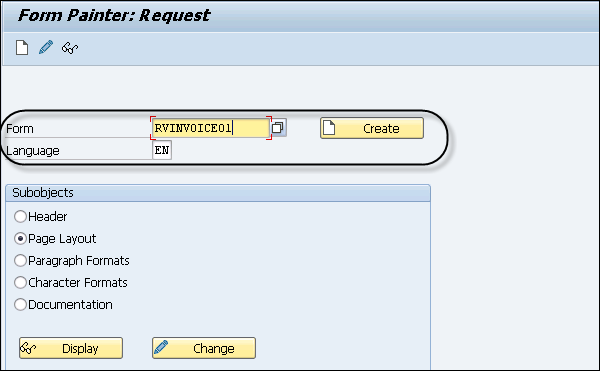
段落提供格式化文本段落和字体所需的所有信息。要创建段落,请单击“段落格式”选项卡,如以下屏幕截图所示。
输入左边距、右边距、对齐方式和行间距来定义段落格式。
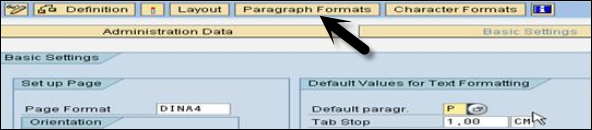
单击“字符格式”选项卡可输入字符格式和含义,如以下屏幕截图所示。
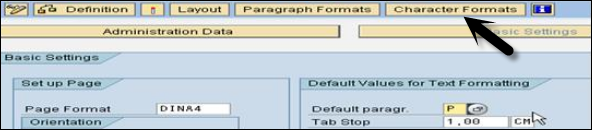
输入以下格式选项设置 -
- 格式
- 意义
- 尺寸
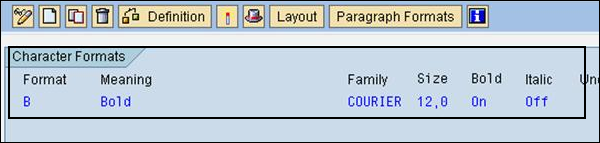
然后,您必须定义文档的布局。单击“布局”选项卡来设计窗口。

使用Layout,提供了一个GUI编辑器,您可以在其中拖动窗口位置,并且易于使用。
默认情况下,您可以在布局中看到主窗口。要创建新窗口,您可以右键单击“布局”→“创建窗口”,如下面的屏幕截图所示。
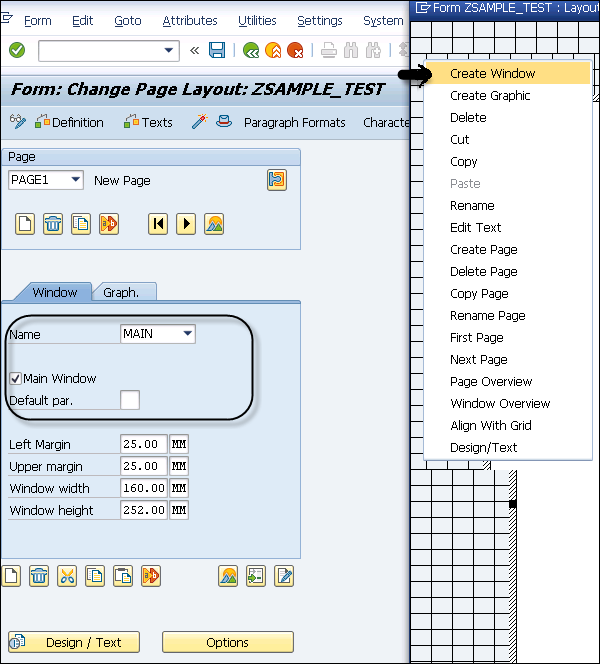
您还可以将图形/徽标添加到布局部分。转到“窗口”选项卡旁边的“图表”按钮并输入详细信息。
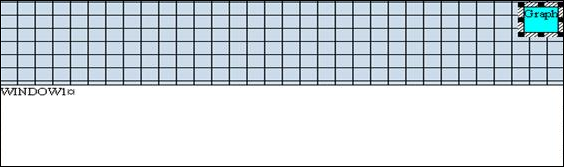
要在相应窗口上创建元素,请单击编辑文本按钮。
您可以在Transaction SE38下定义一个驱动程序来调用该脚本。使用功能模块来定义调用程序 -
- START_FORM
- WRITE_FORM
- END_FORM
- CLOSE_FORM
您可以通过这种方式开发脚本、添加多个窗口以及定义表单的段落和布局。
Form OPEN_FORM CALL FUNCTION 'OPEN_FORM' EXPORTING Form = 'FormName' Endform “OPEN_FORM
Form START_FORM CALL FUNCTION 'START_FORM' EXPORTING Form = 'FormName'. Endform “START_FORM
CALL FUNCTION 'WRITE_FORM' EXPORTING Window = 'GRAPHNAME’
CALL FUNCTION 'WRITE_FORM' EXPORTING Element = 'ELEMENTNAME' FUNCTION = 'SET' TYPE = 'BODY' Window = 'MAIN’ endform. " WRITE_FORM
CALL FUNCTION 'END_FORM' IMPORTING RESULT = EXCEPTIONS UNOPENED = 1 OTHERS = 5 endform. " END_FORM
CALL FUNCTION 'CLOSE_FORM' IMPORTING RESULT = EXCEPTIONS UNOPENED = 1 OTHERS = 5 endform. "CLOSE-FORM